Maison >Les sujets >excel >Les tableaux Excel peuvent-ils générer des codes QR par lots en fonction des numéros de commande ?
Les tableaux Excel peuvent-ils générer des codes QR par lots en fonction des numéros de commande ?
- 爱喝马黛茶的安东尼original
- 2019-07-20 17:09:303318parcourir
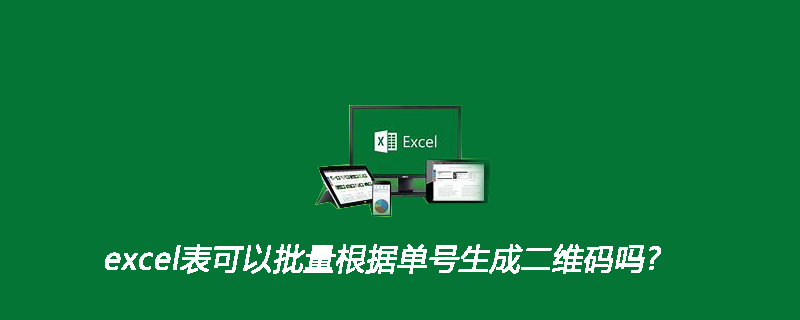
Nous ouvrons d'abord le logiciel d'impression de codes-barres et cliquons sur "Nouveau" pour créer une étiquette. Une fois l'étiquette créée, nous pouvons cliquer sur "Paramètres de la base de données" dans le coin supérieur droit du logiciel. et sélectionnez "Ajouter" "Source de données Excel" (JDBC)", cliquez sur "Parcourir" pour sélectionner votre propre fichier de tableau Excel, cliquez sur "Test de connexion", afin que nous puissions voir la quantité de données qu'il y a dans le tableau Excel, cliquez sur " Ajouter", pour que nous complétions les données du tableau Excel Importation par lots. Comme le montre l'image ci-dessous :

Nous voulons générer par lots des codes QR à partir des données du tableau Excel, nous devons donc d'abord créer un code QR, cliquez sur le côté gauche du logiciel d'impression de codes-barres Dessinez le code QR sur la barre d'outils latérale pour créer un nouveau code QR. Ici, nous sélectionnons d'abord le code QR, puis double-cliquons pour faire apparaître la fenêtre « Propriétés graphiques ». Cliquez sur l'onglet « Code-barres ». et nous pouvons voir le type par défaut est QR Code. En fait, le logiciel d'impression de codes à barres Zhonglang prend en charge plusieurs types de codes QR. Ici, nous choisissons simplement celui par défaut, comme indiqué dans la figure ci-dessous :
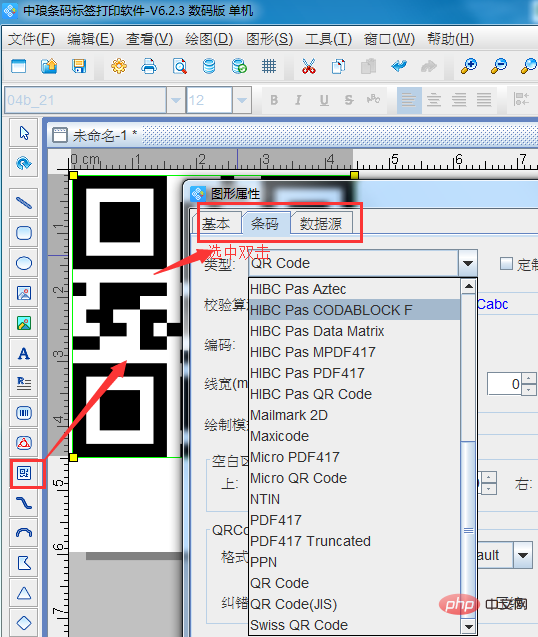 <.>
<.>
Tutoriel Excel Basic"
Ensuite, nous ouvrons l'onglet "Source de données" dans "Propriétés graphiques", cliquez sur le bouton "Modifier", et dans le Fenêtre contextuelle "Gestion des objets de données" Pour le type de données, nous sélectionnons "Importation de base de données", afin que nous puissions voir que le contenu de l'option "Connecter" ci-dessous est la source de données du tableau Excel que nous venons d'importer. Sélectionnez le "champ". " contenu dont nous avons besoin et cliquez sur "Modifier", comme indiqué ci-dessous :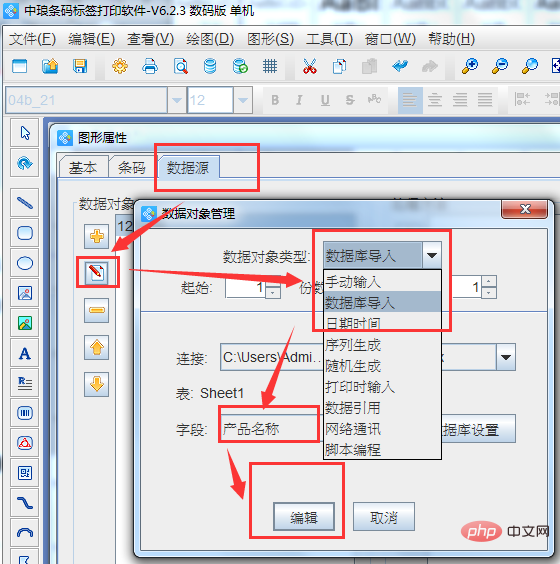
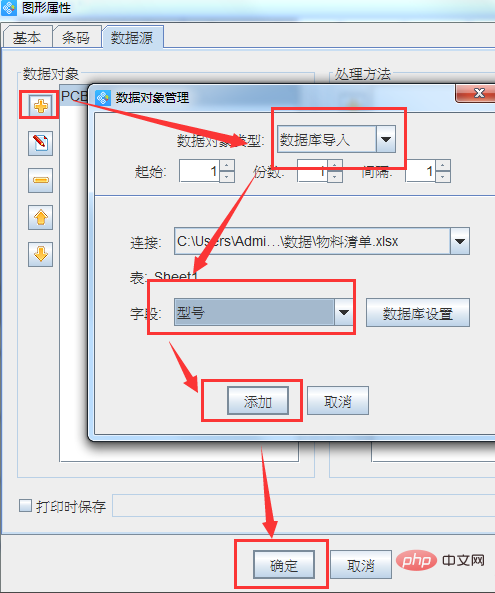
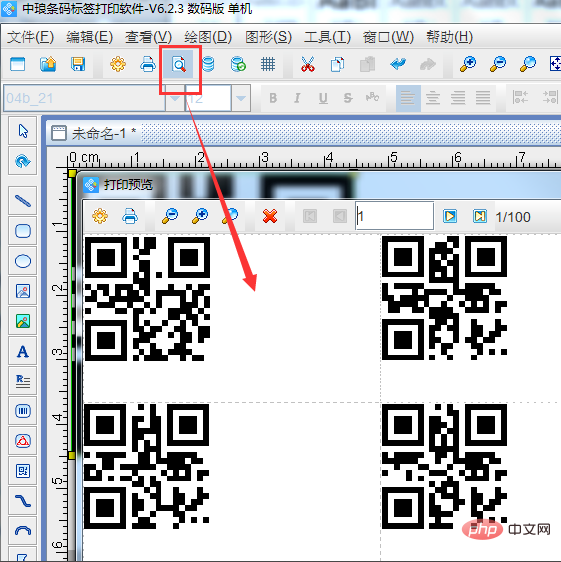
Ce qui précède est le contenu détaillé de. pour plus d'informations, suivez d'autres articles connexes sur le site Web de PHP en chinois!

